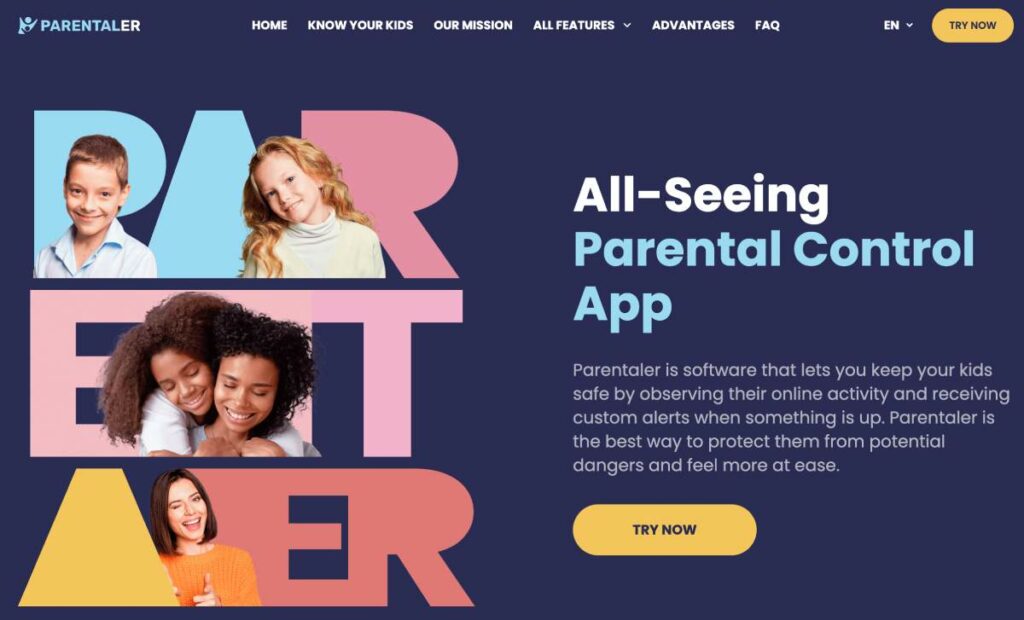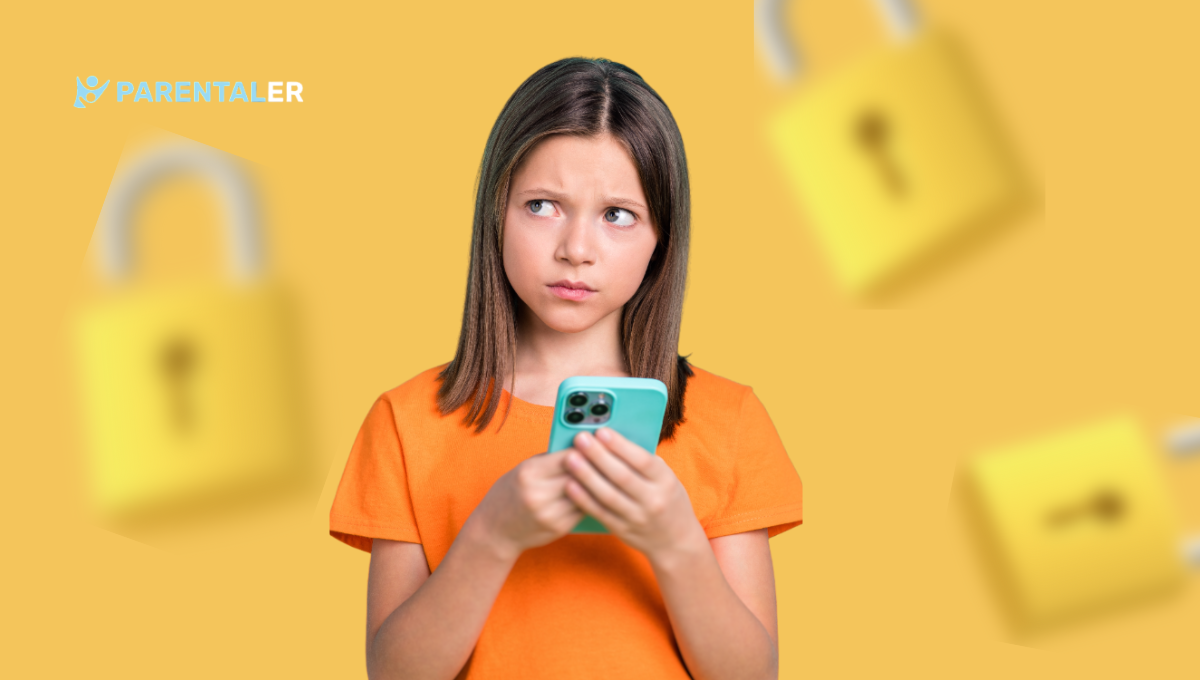
Αν τα μικρά σας είναι κολλημένα στο iPhone τους, ίσως αναρωτιέστε τι μπορείτε να κάνετε για να δημιουργήσετε μια υγιή ισορροπία μεταξύ της ψηφιακής και της πραγματικής τους ζωής. Η γνώση του τρόπου απομακρυσμένου κλειδώματος του παιδικού τηλεφώνου μπορεί να σας βοηθήσει να αποκόψετε την πρόσβαση στις συσκευές τους οποιαδήποτε στιγμή της ημέρας. Μπορεί να σας φανεί δύσκολο στην αρχή, αλλά τελικά το παιδί σας θα συνηθίσει να μην έχει ένα τηλέφωνο στα χέρια του 24 ώρες το 24ωρο.
Τι πρέπει να κάνετε λοιπόν για να κλειδώσετε το iPhone κάποιου; Ας δούμε τα πιο αποτελεσματικά εργαλεία που μπορείτε να χρησιμοποιήσετε για να διαχειριστείτε τον χρόνο οθόνης του παιδιού σας.
Γιατί πρέπει να κλειδώσω το iPhone του παιδιού εξ αποστάσεως;
Ο εθισμός στο τηλέφωνο αναπτύσσεται σταδιακά. Εάν το παιδί σας χρησιμοποιεί την τεχνολογία από τα πρώτα χρόνια της ζωής του χωρίς κανένα όριο, μπορεί να αντιμετωπίσει σοβαρά προβλήματα υγείας στο μέλλον, όπως:
- Κατάθλιψη, άγχος και έλλειψη αυτοπεποίθησης
- Στέρηση ύπνου
- Υποδυναμία
- Κακή στάση του σώματος και πόνος στην πλάτη
- Κακή όραση
Είναι ασφαλές να πούμε ότι τα παιδιά όλων των ηλικιών είναι πιο ευάλωτα στις βλαβερές συνέπειες της τεχνολογίας από ό,τι οι ενήλικες. Δεν έχουν αυτοέλεγχο και δεν μπορούν να αντισταθούν στον πειρασμό της διαδικτυακής παρουσίας. Γι' αυτό πρέπει να εντοπίζετε -και να τροποποιείτε- τους παράγοντες κινδύνου από νωρίς και να κλειδώνετε το τηλέφωνο του παιδιού μου από απόσταση.
Πώς να κλειδώσω το τηλέφωνο του παιδιού μου εξ αποστάσεως σε 3 βήματα - Parentaler
Η Apple έχει αναπτύξει κάποιες ενσωματωμένες λύσεις για γονικό έλεγχο, αλλά το θέμα είναι το εξής: η πληθώρα των υπομενού, των κουμπιών και των καρτελών σε κάθε συσκευή iOS μπορεί να είναι συντριπτική ακόμη και για τους έμπειρους χρήστες.
Αν θέλετε να ελέγχετε το iPhone του παιδιού σας εξ αποστάσεως χωρίς καμία ταλαιπωρία, ελέγξτε το Parentaler. Πρόκειται για ένα προηγμένο εργαλείο γονικού ελέγχου που σας επιτρέπει να μπλοκάρετε προσωρινά εφαρμογές και ιστότοπους, ώστε το παιδί σας να μπορεί να μετατοπίσει την προσοχή του από τον ψηφιακό κόσμο και να απολαύσει υγιείς δραστηριότητες.
Η εγκατάσταση του Parentaler διαρκεί λιγότερο από 10 λεπτά. Εδώ είναι ο γρήγορος οδηγός σας.
3 βήματα για να κλειδώσετε το iPhone του παιδιού εξ αποστάσεως
Βήμα 1. Δημιουργία του λογαριασμού σας
Πηγαίνετε στο Parentaler.com και κάντε κλικ στο κουμπί "Δοκιμάστε τώρα". Απλά εισάγετε τη διεύθυνση ηλεκτρονικού ταχυδρομείου και τον κωδικό πρόσβασής σας και επιλέξτε το λειτουργικό σύστημα της συσκευής του παιδιού σας.
Βήμα 2. Ρύθμιση του Parentaler
Επιλέξτε το συνδρομητικό σας πρόγραμμα και ακολουθήστε τις οδηγίες στην οθόνη για να ρυθμίσετε το Parentaler. Μπορείτε να εγκαταστήσετε την εφαρμογή είτε εξ αποστάσεως (μέσω των διαπιστευτηρίων iCloud) είτε χειροκίνητα (κατεβάζοντας την εφαρμογή).
Βήμα 3. Κλείδωμα του iPhone του παιδιού από απόσταση
Μόλις τελειώσετε, συνδεθείτε στον Πίνακα Ελέγχου με τα ίδια διαπιστευτήρια Parentaler που χρησιμοποιήσατε νωρίτερα. Επιλέξτε Αποκλεισμός εφαρμογών για να αποκλείσετε ανεπιθύμητες εφαρμογές, Αποκλεισμός ιστότοπων για να περιορίσετε την πρόσβαση σε συγκεκριμένους ιστότοπους και Αποκλεισμός WiFi για να διακόψετε την πρόσβαση στο Internet.
Τι άλλο μπορώ να κάνω με το Parentaler;
Όπως μπορείτε να δείτε, είναι εύκολο να κλειδώσετε ένα iPhone από απόσταση με το Parentaler. Αυτό που είναι ακόμη καλύτερο, όμως, είναι ότι το Parentaler προσφέρει πολλές άλλες δυνατότητες για να προστατεύσετε τα παιδιά σας από κινδύνους στο διαδίκτυο και εκτός σύνδεσης:
- Παρακολούθηση SMS και κλήσεων. Δείτε σε ποιους στέλνει μηνύματα και τηλεφωνεί το παιδί σας. Αποκτήστε πρόσβαση στο ιστορικό συνομιλιών του με χρονοσφραγίδες, πληροφορίες επικοινωνίας και συνημμένα αρχεία. Προβολή εισερχόμενων και εξερχόμενων κλήσεων με ονόματα επαφών, διάρκεια και χρονοσφραγίδες.
- Εντοπισμός GPS. Παρακολουθήστε τη θέση του παιδιού σας σε πραγματικό χρόνο σε έναν διαδραστικό χάρτη. Λάβετε τις ακριβείς συντεταγμένες και διευθύνσεις. Δείτε τη λίστα με τα μέρη που έχουν επισκεφθεί και τις διαδρομές που έχουν κάνει.
- Geofencing. Σχεδιάστε εικονικά όρια σε έναν χάρτη για να λαμβάνετε ειδοποιήσεις κάθε φορά που το παιδί σας τα διασχίζει.
- Παρακολούθηση ιστορικού προγράμματος περιήγησης. Δείτε σε ποιους ιστότοπους έχουν πάει και πότε. Ελέγξτε τους σελιδοδείκτες και τις σελίδες με τις περισσότερες επισκέψεις.
- Παρακολούθηση των μέσων κοινωνικής δικτύωσης. Παρακολουθήστε τα διαδικτυακά προφίλ του παιδιού σας στο Facebook, το Instagram, το Snapchat και άλλα. Δείτε με ποιον μιλάει, τις αναρτήσεις του και τα σχόλιά του.
- Προειδοποιήσεις με λέξεις-κλειδιά. Προσθέστε συγκεκριμένες λέξεις-κλειδιά σε μια λίστα και λάβετε ειδοποίηση κάθε φορά που το παιδί σας τις χρησιμοποιεί.
- Keylogging. Δείτε τι πληκτρολογεί το παιδί σας στα μηνύματα, στις συνδέσεις εφαρμογών και στις μπάρες αναζήτησης. Ακόμη και αν το παιδί σας διαγράψει μηνύματα, μπορείτε να τα λάβετε.
- Λειτουργία μυστικότητας. Κρύψτε το Parentaler από την κύρια οθόνη και τη λίστα εφαρμογών του τηλεφώνου-στόχου σας για να διατηρήσετε τις δραστηριότητες παρακολούθησης ιδιωτικές.
Πώς να απενεργοποιήσω το iPhone του παιδιού μου εξ αποστάσεως;
Αν το παιδί σας δεν αφήνει το τηλέφωνό του, ίσως θεωρήσετε ότι είναι καλή ιδέα να το κλείσετε για κάποιο χρονικό διάστημα. Μέχρι στιγμής, η Apple δεν έχει εισαγάγει έναν τρόπο για να το κάνετε αυτό εξ αποστάσεως.
Πώς μπορείτε να απενεργοποιήσετε το iPhone του παιδιού σας εξ αποστάσεως; Η απάντηση είναι απλή.
Μπορείτε να ρυθμίσετε τον έλεγχο του χρόνου οθόνης. Με αυτή τη λειτουργία, μπορείτε να ορίσετε χρονικά όρια για συγκεκριμένες εφαρμογές, ώστε το σύστημα να τις κλειδώνει όταν τελειώνει ο χρόνος. Ένα άλλο χρήσιμο εργαλείο είναι το Downtime, το οποίο κλειδώνει όλες τις εφαρμογές κατά τη διάρκεια των επιλεγμένων ωρών.
Δείτε πώς μπορείτε να ξεκινήσετε την εφαρμογή Screen Time στο iPhone:
- Στο iPhone σας, μεταβείτε στις Ρυθμίσεις.
- Επιλέξτε Χρόνος οθόνης και πατήστε Αυτή είναι η συσκευή μου.
- Πατήστε Χρήση χρόνου οθόνης.
- Δημιουργήστε τον κωδικό πρόσβασής σας.
- Στη συσκευή του παιδιού σας, μεταβείτε στις Ρυθμίσεις.
- Επιλέξτε Χρόνος οθόνης και πατήστε Αυτή είναι η συσκευή του παιδιού μου.
- Εισάγετε τον κωδικό πρόσβασής σας.
- Μεταβείτε στις Ρυθμίσεις της συσκευής σας.
- Επιλέξτε Οικογένεια και πατήστε το όνομα του παιδιού σας.
- Επιλέξτε Χρόνος οθόνης. Επιλέξτε Downtime και ορίστε τις ώρες που θέλετε να είναι κλειδωμένη η συσκευή του παιδιού σας.
Πώς να κλειδώσετε το iPhone του παιδιού εξ αποστάσεως με χρόνο οθόνης;
Τώρα που ξέρετε πώς να απενεργοποιώ το iPhone του παιδιού μου από απόσταση, ας δούμε πώς μπορείτε να περιορίσετε τον χρόνο που περνάει το παιδί σας σε ορισμένες εφαρμογές. Αυτό μπορεί να είναι ιδιαίτερα χρήσιμο αν θέλετε να μπλοκάρετε κάποια παιχνίδια ή εφαρμογές κοινωνικών μέσων χωρίς να απενεργοποιήσετε εντελώς το τηλέφωνό του.
- Μεταβείτε στις Ρυθμίσεις της συσκευής σας.
- Επιλέξτε Οικογένεια και πατήστε το όνομα του παιδιού σας.
- Επιλέξτε Χρόνος οθόνης.
- Πατήστε Όρια εφαρμογών.
- Επιλέξτε την κατηγορία εφαρμογών για την οποία θέλετε να ορίσετε όρια. Μπορείτε να επιλέξετε μια συγκεκριμένη εφαρμογή ή όλες τις εφαρμογές μιας κατηγορίας από ένα αναπτυσσόμενο μενού.
- Επιλέξτε Προσθήκη ορίου και ορίστε το χρόνο που το παιδί σας μπορεί να χρησιμοποιεί κάθε εφαρμογή καθημερινά.
Μπορώ να κλειδώσω το iPhone του παιδιού μου εξ αποστάσεως χωρίς τον κωδικό πρόσβασής μου;
Εάν έχετε ξεχάσει τον κωδικό πρόσβασης του Screen Time, μπορείτε είτε να τον απενεργοποιήσετε είτε να δημιουργήσετε έναν νέο. Για να το κάνετε αυτό, απλώς μεταβείτε στις Ρυθμίσεις της συσκευής σας και επιλέξτε Screen Time. Στη συνέχεια, πατήστε Αλλαγή κωδικού πρόσβασης χρόνου οθόνης.
Συμπέρασμα
Αν αναρωτιέστε: "Μπορώ να κλειδώσω το iPhone του παιδιού μου εξ αποστάσεως;", η απάντηση είναι ένα ηχηρό ναι!
Μεταξύ όλων των εργαλείων που συζητήθηκαν, το Parentaler είναι το καλύτερο εργαλείο γονικού ελέγχου με εύχρηστο περιβάλλον εργασίας και πλούσιο σύνολο λειτουργιών. Σας επιτρέπει να μπλοκάρετε εφαρμογές, ιστότοπους και ακόμη και δίκτυα Wi-Fi στο τηλέφωνο του παιδιού σας με λίγα κλικ.
Επιπλέον, το Parentaler διευκολύνει την παρακολούθηση άλλων δραστηριοτήτων που λαμβάνουν χώρα στη συσκευή του παιδιού σας. Παρακολουθήστε την τοποθεσία, ελέγξτε τα μέσα κοινωνικής δικτύωσης και παρακολουθήστε το ιστορικό περιήγησης για να διασφαλίσετε την ψηφιακή ευημερία του παιδιού σας. Δημιουργήστε ένα ασφαλές και ισορροπημένο περιβάλλον για την οικογένειά σας.